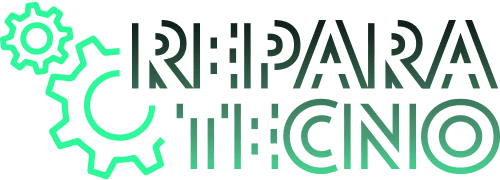Hay pocas cosas tan frustrantes como presionar el botón de encendido de la portátil y que nada suceda. Sin embargo, la gran mayoría de las veces la causa es un fallo sencillo de solucionar. Si tu portátil Hewlett-Packard no enciende o encienden las luces, pero no ves nada en pantalla o la pantalla se mantiene estática en color azul o negro y ves un mensaje de error, puedes identificar el problema e intentar solucionarlo por ti mismo.
En términos generales, la anomalía podría ser de un problema de carga de la batería o un daño de la misma. Si este es el problema, puedes verificarlo de forma muy sencilla intentando encender tu portátil con otra batería. También podría ser un problema de software que se soluciona solo con un reinicio del dispositivo, en otros casos, puedes intentar otras soluciones.
El ordenador portátil de la marca HP es muy confiable, pues la marca es líder en el sector y tiene una reputación de décadas en el mercado. La garantía de tu laptop HP es de un año y, además, la compañía paga los gastos de envío del equipo al servicio, un detalle importante, pues no lo hacen todos los fabricantes. Esta garantía cubre el reemplazo o la reparación de piezas defectuosas, sin embargo, no cubre accidentes, como por ejemplo si la portátil se moja o se cae.
En algunos casos, la empresa puede proporcionar piezas e instrucciones para que tú mismo repares tu equipo en casa, o te solicita que envíes a reparar la portátil a los representantes locales de Hewlett-Packard. También puedes hacer un diagnóstico online o solicitar asistencia técnica que te ayude a solucionar los problemas de encendido de tu portátil HP.
El ordenador portátil de la marca HP es muy confiable, pues la marca es líder en el sector y tiene una reputación de décadas en el mercado.
Causas y soluciones para un portátil HP que no enciende
Fallos en la fuente de alimentación o la batería
Una de las causas más comunes en los fallos de encendido del portátil HP son los problemas de batería. A menudo, quieres encender el dispositivo y simplemente no se ha cargado, el enchufe de pared o el puerto no están conectados o hay un problema en el cable, en la fuente o en el conector.
Verifica la fuente y la batería
Si tu ordenador portátil HP no se enciende incluso enchufado, verifica la fuente de alimentación. Podría ser que estés usando un cable de carga incorrecto, que proporciona un nivel de voltaje no adecuado, provocando el fallo de la fuente.
Para verificar si el fallo proviene de la fuente de alimentación, extrae la batería y conecta el ordenador a un tomacorriente que funcione correctamente. Si puedes encender la portátil sin la batería, el problema no es la fuente, sino la batería. En este caso, podrás usar el cable CA mientras compras una batería nueva. El único problema será que deberás trabajar siempre con el equipo conectado a una toma de corriente.

Reemplaza la batería CMOS
Una solución posible para intentar es que reemplaces la batería CMOS, la que almacena la configuración del BIOS. Esta es una batería muy económica de reemplazar.
Las luces parpadean, pero el portátil no enciende
Si has encendido el portátil por primera vez y las luces parpadean, esto significa que la batería todavía se encuentra en modo de envío. Para solucionar este problema, apaga el ordenador, conéctala a la alimentación de CA, deja que la batería se cargue al menos 30 minutos y luego enciende nuevamente tu portátil HP.
Si tu ordenador portátil HP no se enciende incluso enchufado, verifica la fuente de alimentación. Podría ser que estés usando un cable de carga incorrecto.
La batería está hinchada o deformada
Si notas que la batería se ha hinchado o deformado, debes dejar de usarla y reemplazarla por otra nueva. En algunos casos, cuando la batería se hincha puede afectar a los demás componentes del sistema, como el teclado, el chasis o el panel táctil. Sin embargo, no es un problema de seguridad, ya que la causa es que la degradación de la celda de batería, que genera gases.
Mitiga la hinchazón de la batería
Algunos controladores pueden estar acelerando la hinchazón de la batería, por lo cual podrías mitigar el problema. Para ello, usa la configuración de Battery Health Manager que puedes encontrar en el BIOS de HP.
Reemplaza la batería
Hewlett-Packard cubre estos fallos de la batería en la garantía, según los términos de la Garantía limitada mundial de HP o de los HP Care Packs que sean aplicables. Para las baterías que ya no tienen garantía, comunícate con el servicio técnico de HP para comprar una batería de repuesto.
La HP no enciende la pantalla
Si la batería y la fuente de alimentación están funcionando, deberás considerar que puede haber otros problemas, como una anomalía en el funcionamiento de la pantalla.
Verifica el funcionamiento de la pantalla
Lo primero que deberías intentar es verificar si la pantalla funciona. Para ello, desconecta todos los dispositivos externos de visualización, como monitores o proyectores, para asegurarte que no estén bloqueando el inicio de la HP. Una vez hecho esto, si el botón de encendido está en ON, deberías escuchar algún ruido sin imagen. Apaga todas las luces de la habitación y observa que no haya alguna luz débil encendida.
Si notas que hay una luz muy tenue, el problema se encuentra en el inversor de la pantalla. Para solucionarlo, la única opción es reemplazarlo.
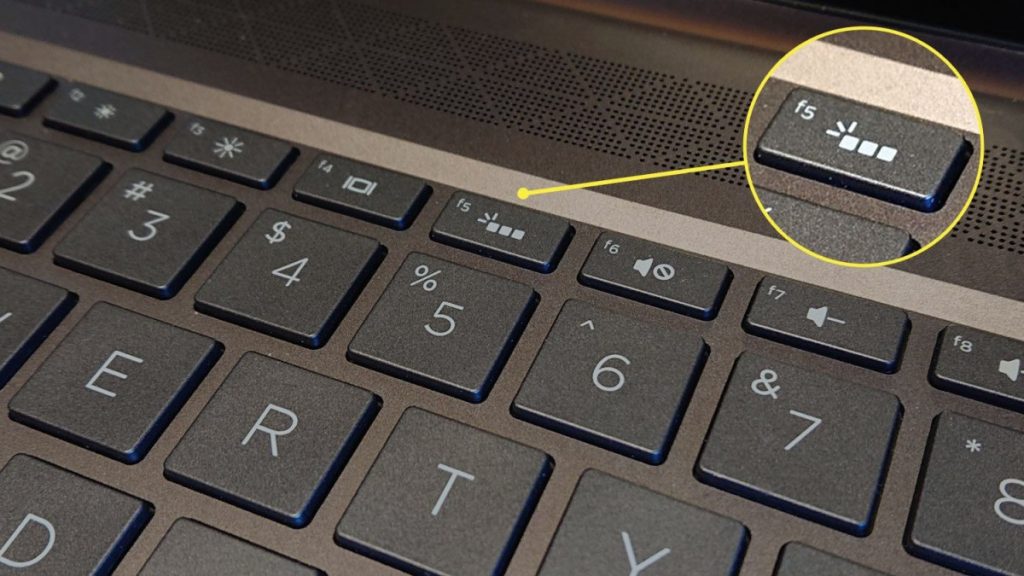
El panel LCD está roto
Si el portátil se inicia, pero no hay imagen, podría estar rota la pantalla LCD. Este es un problema que no tiene solución y que debe ser reparado, aunque si tu portátil es muy antiguo, quizá lo más conveniente sea reemplazar el dispositivo por otro más nuevo.
Fallos del sistema operativo
En el caso de que no hayas encontrado el problema poniendo en práctica los métodos anteriores, puedes llevar a cabo algunas operaciones sencillas que pueden solucionar algunos fallos del sistema operativo.
Si el portátil se inicia, pero no hay imagen, podría estar rota la pantalla LCD.
Fallos de dispositivos externos
Si ha quedado un DVD, una tarjeta de memoria o una unidad USB conectada al ordenador portátil, es posible que esta sea la razón por la cual no enciende, ya que el BIOS está intentando arrancar desde el dispositivo de almacenamiento extraíble. Para comprobarlo, verifica su hay algún dispositivo conectado y, si es así, extráelo.
Utiliza un disco de rescate
Utilizando un disco de rescate puedes resolver varios fallos de Windows, como un virus. Por eso, es conveniente intentar esta solución de usar el disco de rescate mediante herramientas de escaneo, para eliminar el malware.
Restablece la portátil HP
Asegúrate de que el portátil HP esté efectivamente apagado, desconecta los dispositivos externos y desconecta el cargador de energía. Después retira la batería y mantén presionado el botón de encendido durante 30 segundos. Una vez que hayas terminado, presiona el botón de encendido y vuelve a colocar la batería. Es posible que esto haya solucionado el problema.
Utilizando un disco de rescate puedes resolver varios fallos de Windows, como un virus.
Enciende tu portátil HP en modo seguro
Si el equipo sigue sin encender, intenta arrancarlo en modo seguro. Esto permite desinstalar programas o controladores que pueden ser los causantes de la falla de encendido. Para ello:
- Enciende la portátil y pulsa la tecla F8.
- Presiona la tecla de cursor “abajo” para seleccionar el “Modo seguro”
- Haz clic en “Enter”
- Cuando la portátil se encienda, pulsa la tecla F8 en intervalos de 1 segundo.
- Accede al menú “Opciones de arranque avanzadas”.
Para salir del modo seguro, abre el cuadro de búsqueda y escribe “msconfig”. Luego pulsa Intro y abre “Configuración del sistema”. En “General”, selecciona “Arranque normal” y haz clic en “Aceptar”.
Reposiciona la memoria RAM
Si bien no es lo más recomendable, cualquier usuario puede intentar esta solución de problemas de encendido, retirando y volviendo a colocar la memoria RAM. Para ello, retira la cubierta de la memoria RAM y vuélvela a colocar en su lugar. A continuación, reinicia el ordenador portátil. Si no enciende, vuélvelo a intentar. También podrías intentar insertar la tarjeta de memoria en otra ranura.
Fallo de encendido por problemas de hardware
Si has llegado hasta aquí y tu portátil Hewlett-Packard sigue sin encender, deberías verificar si existe algún problema de hardware.

Verifica el hardware
Si recientemente has instalado un nuevo kit de RAM, esta podría ser la causa de los problemas de encendido. Si es así, retira el hardware, vuélvelo a instalar e intenta encender la portátil nuevamente.
Haz una comprobación rápida del sistema
Si Windows no se inicia, realiza un diagnóstico de hardware de prueba rápida. Sigue estos pasos:
Enciende la portátil y presiona ESC varias veces. Cuando veas el menú, presiona F2. Si no puedes acceder de esta forma, puedes realizar los diagnósticos desde una unidad USB, desde la web HP Hardware Diagnostics.
- Si has podido llegar al menú principal, ve a HP PC Hardware Diagnostics (UEFI) y haz clic en “Comprobación del sistema”.
- Escoge “Comprobación rápida” y “Ejecutar una vez”.
- Espera que pase la prueba y anota el ID de falla de los componentes (24 dígitos).
- Luego de terminadas las comprobaciones, haz clic en “Continuar” y ejecuta el segundo paso de la comprobación rápida del sistema.
- Comunícate con el Soporte al cliente de HP con los números de ID de fallas.
El disco duro ha fallado
En muchas ocasiones simplemente hay fallos del disco duro que impide el encendido y, para este problema, lamentablemente, no hay una solución que sea fácil de poner en práctica. Si al encenderse el disco gira y se apaga o escuchas un chasquido, la falla está en el disco y esto significa que lo debes reemplazar.
En muchas ocasiones simplemente hay fallos del disco duro que impide el encendido y, para este problema, lamentablemente, no hay una solución que sea fácil.
Anomalías de encendido con mensaje de error en una pantalla negra
Si la portátil enciende los LED cuando pulsas el botón de encendido, escuchas el disco duro girando y una pantalla negra muestra un mensaje de error, el problema puede ser causado por un error en un componente de hardware o una incompatibilidad en el controlador del dispositivo.
Haz un restablecimiento completo
Desconecta todos los periféricos, dispositivos, USB, el adaptador de CA y la batería. Después mantén presionado el botón de encendido durante 15 segundos. Luego vuelve a conectar el adaptador (sin la batería), pulsa en la tecla de encendido y verifica si los LEDs de la portátil se han encendido.
Si la portátil se inicia, vuelve a conectar uno por uno los dispositivos para determinar cuál es el dispositivo o la unidad causante del problema. Si no escuchas el ruido del ventilador ni se encienden las LED, es posible que la computadora no esté recibiendo energía. En ese caso, no hay otra opción de llevar la portátil al servicio de HP para obtener ayuda.
Fallo de encendido: bloqueo con el logotipo de HP
Si la pantalla de la portátil se bloquea en el logotipo de HP o en el inicio de Windows, posiblemente se trate de un bloqueo ocasionado por suciedad en las rejillas de ventilación.
Limpia las rejillas de ventilación de la portátil
Usa aire comprimido para limpiar las rejillas de la portátil, donde se ha acumulado el polvo. Luego reinicia el ordenador. Si Windows se inicia normalmente, el problema está solucionado.
Si la pantalla de la portátil se bloquea en el logotipo de HP o en el inicio de Windows, posiblemente se trate de un bloqueo ocasionado por suciedad.
Tips para conservar la energía de la batería
Sigue estos consejos para conservar al máximo la energía de la batería:
- Reduce las aplicaciones de software abiertas
- Disminuye lo más que puedas el brillo de la pantalla.
- Retira los periféricos cuando no los estés usando.
- Apaga las funciones inalámbricas.
- Cambia la configuración de la energía. Selecciona “Ahorro de energía” o “HP Recomendado”
- Reduce la velocidad del procesador.
- Calibra la batería de vez en cuando. Para ello, cárgala completamente, luego configura para que la portátil se apague automáticamente entre el 5 y el 15% de energía y espera que llegue a ese límite para que se apague sola. Luego vuelve a cargar la batería y enciende tu portátil HP.